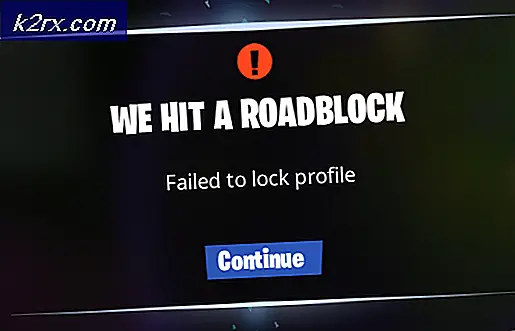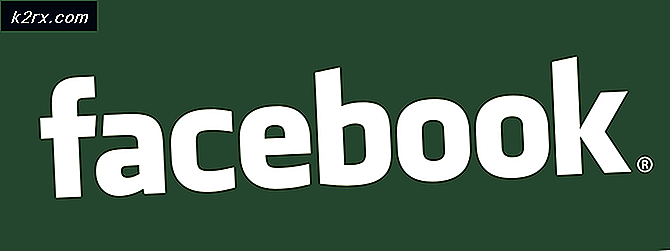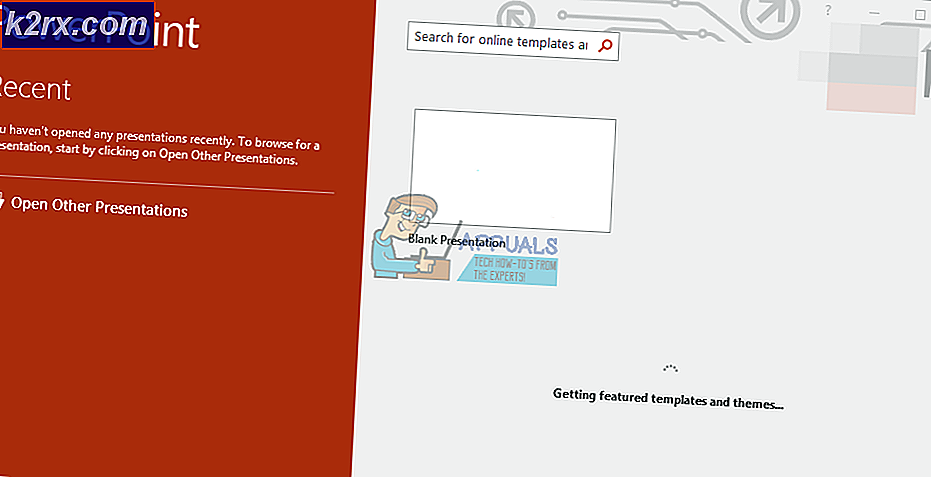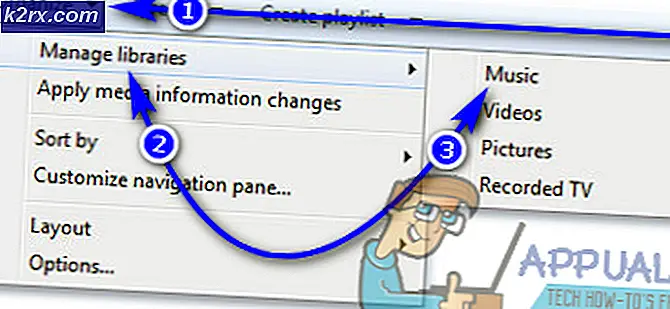วิธีการแก้ไขข้อผิดพลาด Office 2016 Mac 0xD000000C
Office 2016 เป็นชุดโปรแกรมทั้งหมดของ Word, Excel, PowerPoint, OneNote, Outlook และอื่น ๆ อีกมากมาย ช่วยองค์กรธุรกิจและนักศึกษาสร้างสเปรดชีตเอกสารสไลด์และจัดการอีเมลและอื่น ๆ อีกมากมาย Office 2016 ได้รับการพัฒนาโดย Microsoft
ปัญหาเกิดขึ้นบน MAC OSX และปัญหาคือการเปิดใช้งาน Office 2016 ไม่ทำงาน ซึ่งเกิดขึ้นหลังจากที่ MAC OSX ได้เปิดตัวการอัปเดตในช่วงกลางเดือนธันวาคม (OSX Sierra (10.12.2)) ซึ่งทำให้เกิดปัญหาในการเข้าถึงพวงกุญแจ ดังนั้นเราจึงมีทางออกสำหรับข้อผิดพลาดนี้ เราจะอธิบายคุณด้วยวิธี ทำตามขั้นตอนและแก้ไขข้อผิดพลาด 0xD000000C ของคุณ
วิธีที่ 1 : วิธีการแก้ไขข้อผิดพลาด 0xD000000C บน OSX สำหรับ Office 2016 activation
ทำตามขั้นตอนและแก้ไขข้อผิดพลาด:
- เปิด Spotlight โดยเลือกแว่นขยายที่ด้านบนขวาของเดสก์ท็อป
- ค้นหาและเปิด Keychain
- พิมพ์ Office แล้วลบไฟล์สิทธิ์การใช้งานข้อมูลต่อไปนี้:
Microsoft Office Identities Cache 2
PRO TIP: หากปัญหาเกิดขึ้นกับคอมพิวเตอร์หรือแล็ปท็อป / โน้ตบุ๊คคุณควรลองใช้ซอฟต์แวร์ Reimage Plus ซึ่งสามารถสแกนที่เก็บข้อมูลและแทนที่ไฟล์ที่เสียหายได้ วิธีนี้ใช้ได้ผลในกรณีส่วนใหญ่เนื่องจากปัญหาเกิดจากความเสียหายของระบบ คุณสามารถดาวน์โหลด Reimage Plus โดยคลิกที่นี่การตั้งค่า Microsoft Office Identities 2
- ไปที่โฟลเดอร์ Library และเปิด Group Containers ลบโฟลเดอร์ต่อไปนี้
นางสาว
สำนักงาน
OfficeOsfWebHost
หลังจากทำตามขั้นตอนแล้วให้ลองเปิดใช้งานสำนักงานของคุณอีกครั้ง คุณจะไม่ได้รับข้อผิดพลาดอีกต่อไป
วิธีที่ 2 : แก้ไขข้อผิดพลาด 0xD000000C ด้วยสคริปต์อัตโนมัติ
หากคุณมีปัญหากับวิธีการแรกหรือไม่ทำงานสำหรับ MAC ของคุณ เรามีโซลูชันอื่นในการแก้ไขข้อผิดพลาดนี้และนั่นก็ค่อนข้างง่าย Microsoft เปิดตัวโซลูชันเพื่อแก้ไขข้อผิดพลาดด้วยสคริปต์อัตโนมัติ สคริปต์คือแอ็ปเปิ้ลสคริปต์ไม่ใช่สคริปต์เชลล์ของ Windows
ในการใช้สคริปต์นี้ให้ทำตามขั้นตอนต่อไปนี้:
- ดาวน์โหลดไฟล์และเรียกใช้จาก ที่นี่
- สคริปต์ด้านล่างนี้สามารถวางลงในแอ็พพลิเคชัน Mac OS ที่เรียกว่า Script Editor.app และดำเนินการด้วยวิธีนี้เช่นกัน
หลังจากเสร็จสิ้นแล้วคุณสามารถลองเปิดใช้งาน Office 2016 ได้นี่เป็นทางออกที่ดีที่สุดในช่วงสองสามวันที่ผ่านมา
PRO TIP: หากปัญหาเกิดขึ้นกับคอมพิวเตอร์หรือแล็ปท็อป / โน้ตบุ๊คคุณควรลองใช้ซอฟต์แวร์ Reimage Plus ซึ่งสามารถสแกนที่เก็บข้อมูลและแทนที่ไฟล์ที่เสียหายได้ วิธีนี้ใช้ได้ผลในกรณีส่วนใหญ่เนื่องจากปัญหาเกิดจากความเสียหายของระบบ คุณสามารถดาวน์โหลด Reimage Plus โดยคลิกที่นี่